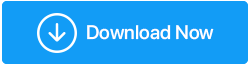So beheben Sie den Ladebildschirmfehler „Phasmophobia bleibt bei 90 % hängen“ (2022 aktualisierte Anleitung)
Veröffentlicht: 2022-08-26Wenn Sie ein Spieler sind und sich nach einem guten Action- und Abenteuerspiel sehnen, müssen Sie Phasmophobia kennen. Dieses Dopamin-auslösende, investigative Horrorspiel hat viel Aufmerksamkeit erregt. Nach PUBG ist dieses süchtig machende Spiel zu einem heißen Thema unter PC-Spielern geworden. Während einige über das fantastische Gameplay sprechen, sprechen andere über das Problem „Phasmophobia bleibt bei 90 hängen“ .
Wenn Sie auch mit diesem häufigen Fehler konfrontiert sind und das Spiel auf dem Ladebildschirm hängen bleibt, lesen Sie weiter, um die möglichen Lösungen zur Behebung des Problems zu erfahren und den Nervenkitzel ohne Schluckauf zu erleben.
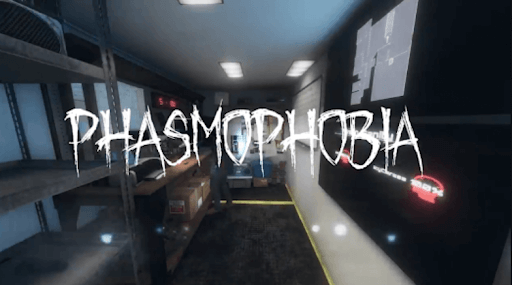
Lesen Sie auch: Beste Game Booster und Optimierer für PC
Wie behebt man, dass Phasmophobia bei 90% des Ladebildschirms hängen bleibt?
Für maximale Benutzer helfen die folgenden Problemumgehungen, das Problem „Spiel bleibt beim Ladebildschirm hängen“ zu lösen. Implementieren Sie die unten aufgeführten Korrekturen in der angegebenen Reihenfolge & wer weiß; Sie müssen möglicherweise nicht alle ausprobieren.
Lösung 1: Überprüfen Sie Ihre Systemspezifikationen
Wenn Ihr PC während des Spielens zufällig einfriert , könnte einer der Hauptgründe sein, dass Sie ihn auf einem Computer spielen, der Spiele wie Phasmophobia nicht verarbeiten kann. Nicht nur das, wenn Sie ein immersives Spielerlebnis genießen möchten, stellen Sie sicher, dass Ihr PC die Spielanforderungen erfüllt. Schauen Sie sich die Liste der unten genannten Spezifikationen an:
- Betriebssystem – Windows 10 64 Bit
- Prozessor – Intel Core i5-4590/AMD FX 8350
- RAM- 8 GB
- Grafikkarte – NVIDIA GTX 970/AMD Radeon R9 290
- Festplattenspeicher – 13 GB
Wenn Sie auch nach Erfüllung der Systemanforderungen feststellen, dass das Spiel auf dem Ladebildschirm hängen bleibt , sollten Sie mit der nächsten angegebenen Lösung fortfahren.
Lösung 2: Grafiktreiber aktualisieren
Phasmophobie, die bei 90 % hängen bleibt , tritt häufig auf, wenn veraltete Versionen von Grafiktreibern ausgeführt werden. Daher ist es wichtig, sie zu aktualisieren, da sie für den Betrieb von Spielen wie Phasmophobia unter Windows dringend erforderlich sind. Um Ihre Grafiktreiber zu aktualisieren, haben Sie zwei Möglichkeiten:
Option 1: Manuell mit dem Geräte-Manager
NVIDIA, Intel und AMD veröffentlichen häufig Treiberaktualisierungen. Wenn Sie sich mit Computerkenntnissen und -spezifikationen auskennen, sollten Sie erwägen, die Treiber manuell mit dem integrierten Tool wie dem Geräte-Manager zu aktualisieren. Es führt einen umfassenden Scan durch, findet Treiber aus authentischen Quellen und lädt sie mit wenigen Klicks herunter. Sie müssen die gewünschte Methode auswählen zwischen – Automatisch nach Treibern suchen und meinen Computer nach Treibern durchsuchen. Angenommen, Sie entscheiden sich für die erste Option, doppelklicken Sie auf die heruntergeladene Datei und fahren Sie mit der Installation der Treiber fort, indem Sie den Anweisungen auf dem Bildschirm folgen. Wenn Sie sich für die letztere Methode entscheiden, müssen Sie zuerst die Treiber von offiziellen Websites herunterladen.
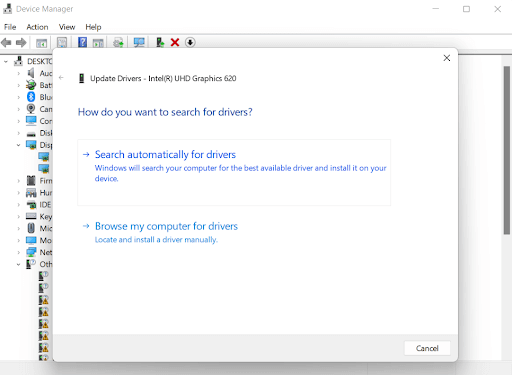
Option 2: Automatisch mit Treiber-Updater-Software
Nicht jeder PC- oder Laptop-Besitzer kennt sich mit seinem Computer im Umgang mit technischen Aspekten aus. Wenn Ihr Spiel einfriert und Sie nicht tief in Ihre Systemspezifikationen eintauchen möchten, empfehlen wir, Ihre Treiber automatisch mit Advanced Driver Updater zu aktualisieren. Es ist eine der besten Treiberaktualisierungslösungen für Ihren Windows 11-, 10-, 8- und 7-PC.
Befolgen Sie die unten aufgeführten Schritte, um zu erfahren, wie Advanced Driver Updater funktioniert
Schritt 1: Laden Sie Advanced Driver Updater herunter und installieren Sie es auf Ihrem PC.
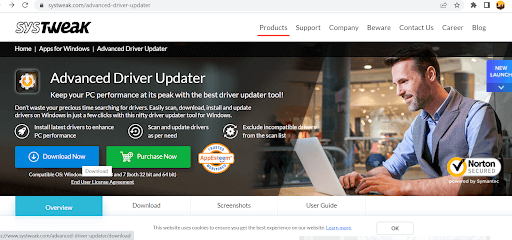
Schritt 2: Sobald Sie es installiert haben, starten Sie Advanced Driver Updater und es scannt und findet veraltete, fehlende, beschädigte, beschädigte und inkompatible Treiber auf Ihrem Computer, die aktualisiert werden müssen.
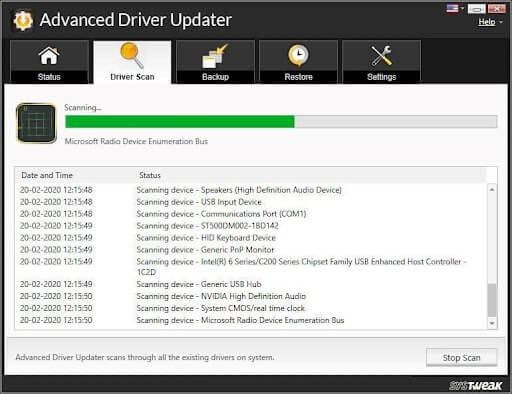
Schritt 3: Überprüfen Sie die Liste der fehlerhaften Treiber und wählen Sie den problematischen Grafiktreiber auf Ihrem PC aus. Alternativ können Sie auf die Schaltfläche Alle aktualisieren klicken, um automatisch die aktualisierte Version aller erforderlichen Treiber auf einmal herunterzuladen und zu installieren.

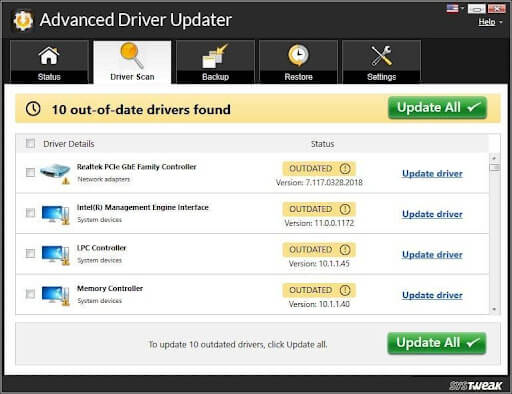
Hinweis: Um Treiber stapelweise zu aktualisieren, stellen Sie sicher, dass Sie sich für die registrierte Edition entscheiden. Es bietet sogar eine 60-tägige Geld-zurück-Garantie, damit Sie Ihre Investition zurückbekommen. Mit der kostenlosen Edition können Sie Treiber einzeln herunterladen und manuell installieren.
Lösung 3: Steam als Administrator ausführen
Wenn das Aktualisieren des Treibers Ihr Problem nicht löst und Ihr Spiel einfriert , kann das Zulassen von Steam als Administrator das Problem „Phasmophobia bleibt bei 90 %“ lösen. Wenn Sie sich dessen nicht bewusst sind, heben Sie Barrieren auf, die den Spielprozess stören könnten, indem Sie Steam Administratorrechte gewähren. Führen Sie die folgenden Schritte aus, um Steam als Administrator auszuführen:
Schritt 1: Klicken Sie mit der rechten Maustaste auf die Steam-Anwendung auf Ihrem Desktop und besuchen Sie den Speicherort der geöffneten Datei.
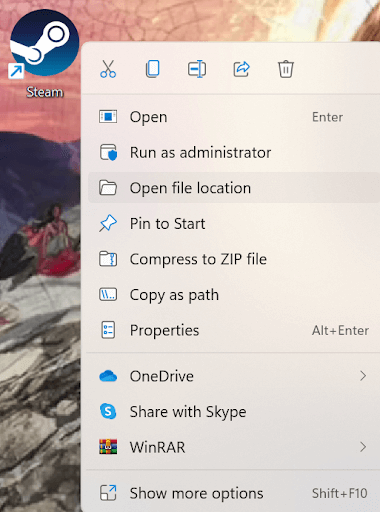
Schritt 2: Klicken Sie erneut mit der rechten Maustaste auf die Steam-Datei und klicken Sie auf die Eigenschaften.
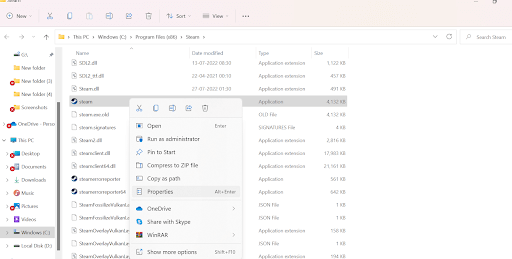
Schritt 3: Klicken Sie auf die Registerkarte Kompatibilität und wählen Sie die Option Dieses Programm als Administrator ausführen.
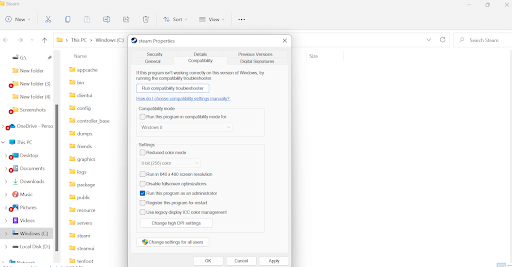
Schritt 4: Wählen Sie Übernehmen und dann OK.
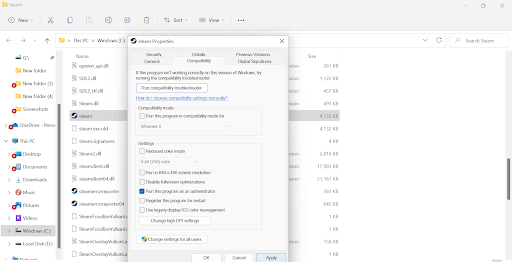
Überprüfen Sie, ob Ihr PC während des Spielens zufällig einfriert; Wenn ja, fahren Sie mit einer anderen Problemumgehung fort, die helfen kann, Probleme mit Phasmophobia, die bei 90 feststeckt, zu beheben.
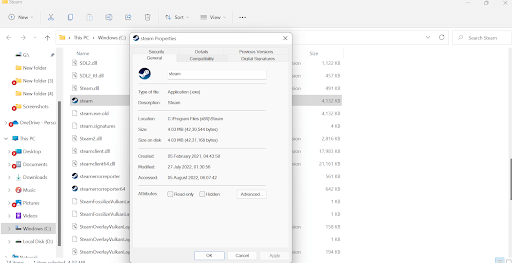
Lösung 4: Überprüfen Sie die Integrität der Spieldateien
Das Spiel, das auf dem Ladebildschirm hängen bleibt, kann leicht behoben werden, indem die Integrität der Spieldateien überprüft wird und überprüft wird, ob eine Datei beschädigt ist, fehlt oder beschädigt ist. Wenn sie gefunden werden, stellt die Steam-App sie wieder her. Führen Sie die folgenden Schritte aus, um die Überprüfung durchzuführen:
Schritt 1: Klicken Sie auf das Steam-Verknüpfungssymbol und besuchen Sie die Bibliothek, um die Liste aller installierten Spiele auf Ihrem System anzuzeigen.
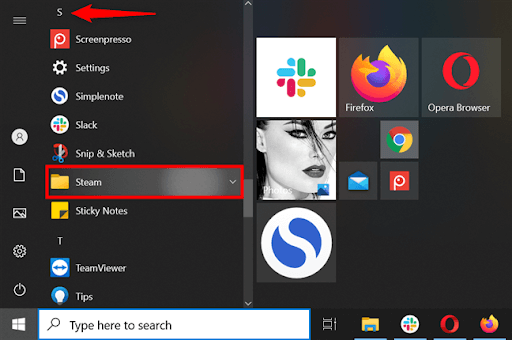
Schritt 2: Suchen Sie Phasmophobia und besuchen Sie Eigenschaften, nachdem Sie mit der rechten Maustaste darauf geklickt haben.
Schritt 3: Besuchen Sie die Registerkarte „Lokale Dateien“ und klicken Sie auf die Option „Integrität der Spieldateien überprüfen“.
Schritt 4: Der Verifizierungsprozess kann einige Zeit in Anspruch nehmen. Wenn Sie fertig sind, öffnen Sie das Spiel und prüfen Sie, ob das Spiel einfriert.
Hoffentlich behebt es den lästigen Fehler „Phasmophobia-Spiel bleibt beim Ladebildschirm hängen“.
Lösung 5: Löschen Sie die Spieldateien
In den meisten Fällen wird das Spiel, das auf dem Ladebildschirm hängen bleibt, durch beschädigte Spieldateien verursacht. Erwägen Sie daher, die Spieldateien zu löschen, um eine Lösung zu finden. Befolgen Sie dazu die unten aufgeführten Schritte:
Schritt 1: Drücken Sie gleichzeitig die Windows-Taste und R, damit das Feld „Ausführen“ erscheint.
Schritt 2: %appdata%LocalLowKinetic GamesPhasmophobia in die Leiste ein und drücken Sie nur OK, um die Datei saveData.txt zu finden und zu löschen.
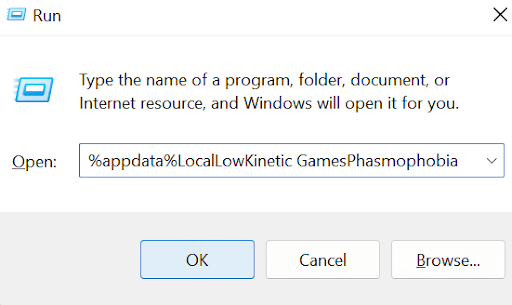
Starten Sie Ihren PC neu, starten Sie das Spiel und überprüfen Sie, ob Ihr PC während des Spielens zufällig einfriert.
Wir glauben, dass Sie die Lösung inzwischen gefunden haben!
Fazit | Konnten Sie das Problem mit dem Einfrieren des Phasmophobia-Spiels beheben?
Nachdem Sie die oben genannten Lösungen angewendet haben, sind wir sicher, dass Phasmophobia, das bei 90% hängen bleibt, schnell gelöst wird. Im Allgemeinen sind alte Versionen von Grafiktreibern die Hauptursache dafür, dass Spiele auf dem Ladebildschirm hängen bleiben. Wenn Sie sich also für den Advanced Driver Updater entscheiden, wird es Ihnen leichter fallen, die neuesten und kompatibelsten Treiberversionen in die Hände zu bekommen. Es wird die richtigen Treiber identifizieren und durch problematische ersetzen, die für Probleme wie „PC friert während des Spielens zufällig ein.